Ανακαλύψτε πώς να δημοσιεύσετε ένα καρούλι στο Instagram Story και να επεξεργαστείτε το Instagram Reel
Το Instagram Reels είναι μια ενσωματωμένη λειτουργία που σας επιτρέπει να δημιουργείτε και να μοιράζεστε σύντομα, διασκεδαστικά βίντεο στην πλατφόρμα Instagram. Προσφέρουν έναν διασκεδαστικό τρόπο έκφρασης, προβολής δημιουργικότητας και σύνδεσης με το κοινό σας μέσω σύντομων βίντεο που τραβούν τα βλέμματα. Θέλατε ποτέ να επιδείξετε το φανταστικό σας Instagram Reel; Αυτή η ανάρτηση είναι εδώ για να σας βοηθήσει να το κάνετε αυτό. Ας περάσουμε πώς να δημοσιεύσετε ένα Reel στο Instagram Story για να παρουσιάσετε τις αγαπημένες σας στιγμές με έναν εντελώς νέο τρόπο!
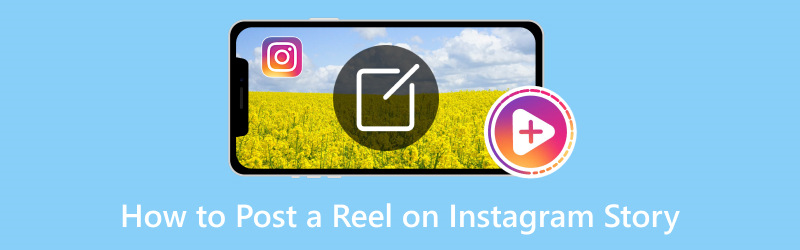
ΠΕΡΙΕΧΟΜΕΝΟ ΣΕΛΙΔΑΣ
Μέρος 1. Πώς να μοιραστείτε το Full Reel στο Instagram Story
Θέλατε ποτέ να μοιραστείτε ένα ολόκληρο συναρπαστικό Reel με τους ακόλουθούς σας, αλλά αναρωτηθήκατε πώς να το πραγματοποιήσετε; Με αυτό, σήμερα είναι η τυχερή σας μέρα.
Ακολουθούν τα βήματα για το πώς να μοιραστείτε το πλήρες Reel στο Instagram Story:
Βήμα 1. Ανοίξτε την εφαρμογή Instagram χρησιμοποιώντας το smartphone σας. Κάντε κλικ στο (+) πατήστε και επιλέξτε Καρούλι από τις επιλογές που παρουσιάζονται.
Βήμα 2. Κάντε κλικ στο (+) πατήστε και επιλέξτε Καρούλι από τις επιλογές που παρουσιάζονται. Μπορείτε να τραβήξετε ένα βίντεο ή να το ανεβάσετε εδώ από τη συλλογή του τηλεφώνου σας. Στη συνέχεια, κάντε κλικ στο Επόμενο κουμπί και Μερίδιο το πλάνα.
Βήμα 3. Εντοπίστε τους τροχούς που έχετε ανεβάσει. Μόλις βρεθεί, πατήστε το Αεροπλάνο κουμπί και κάντε κλικ στο Προσθήκη στην ιστορία.
Βήμα 4. Όταν τελειώσετε, κάντε κλικ Η ιστορία σας στο κάτω μέρος για να μοιραστείτε με επιτυχία τους κυλίνδρους σας στην ιστορία.
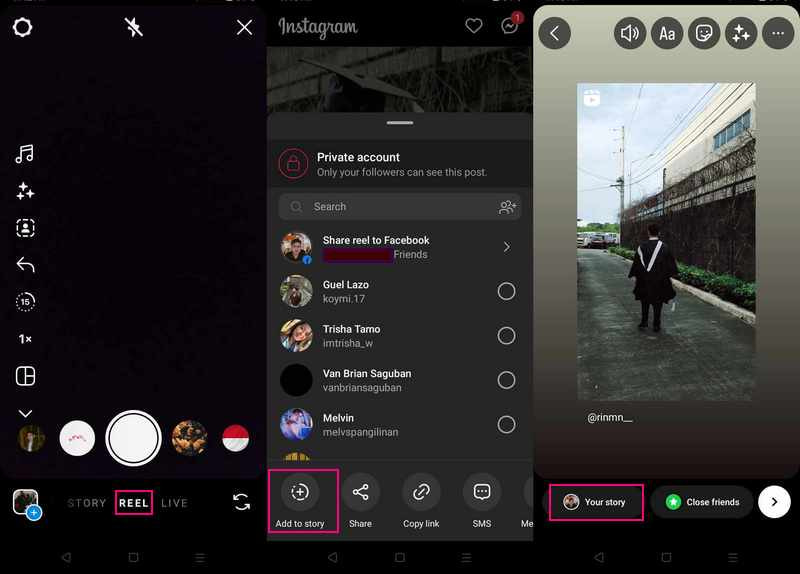
Μέρος 2. Πώς να αναδημοσιεύσετε τους τροχούς άλλων στο Instagram Story
Έχετε πέσει ποτέ πάνω σε έναν περίεργο κύλινδρο που ανυπομονείτε να μοιραστείτε με τους ακόλουθούς σας; Η αναδημοσίευση άλλων κυλίνδρων στο Instagram Story σας είναι μια φανταστική μέθοδος για να διαδώσετε αγάπη και να προβάλλετε εντυπωσιακό περιεχόμενο.
Παρακάτω είναι τα βήματα για τον τρόπο αναδημοσίευσης Reels στο Instagram Story:
Βήμα 1. Πρώτα και κύρια, εκτελέστε την εφαρμογή Instagram χρησιμοποιώντας το smartphone σας.
Βήμα 2. Πάτα το Καρούλια κουμπί στην κάτω κάτω γωνία της οθόνης.
Βήμα 3. Βρείτε έναν τροχό που θα θέλατε να μοιραστείτε στην ιστορία σας στο Instagram. Στη συνέχεια, πατήστε το Μερίδιο κουμπί στην αριστερή γωνία της οθόνης.
Βήμα 4. Διαλέγω Προσθήκη στην ιστορία, και ο κύλινδρος θα εμφανιστεί στο Instagram Story Editor σας. Κάντε τις αλλαγές που θέλετε και κάντε κλικ Η ιστορία σας στο κάτω αριστερό μέρος της οθόνης σας.
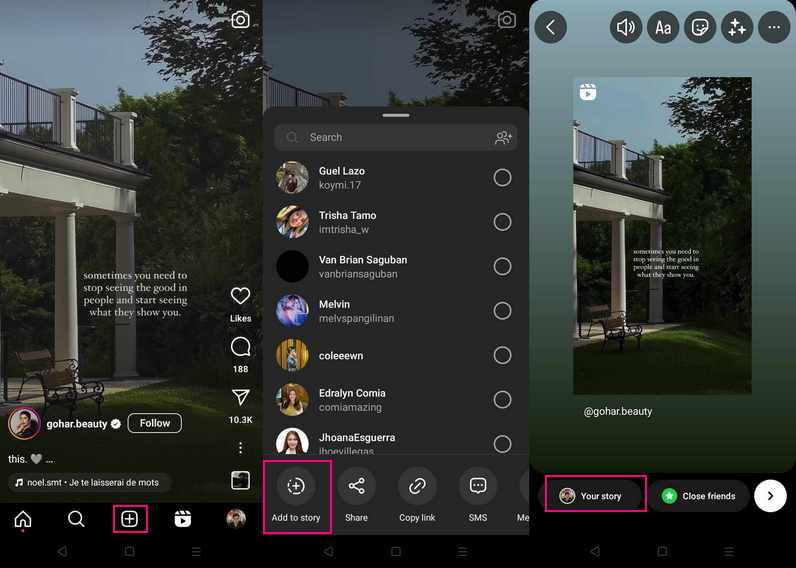
Μπόνους: Καλύτερος Επεξεργαστής Βίντεο για Δημιουργία Ρολών Instagram
Ψάχνετε για το απόλυτο εργαλείο επεξεργασίας βίντεο για να δημιουργήσετε εξαιρετικούς ρόλους Instagram που αφήνουν μια μόνιμη εντύπωση; Συνιστούμε ανεπιφύλακτα Μετατροπέας βίντεο Vidmore, η λύση σας για να αναβαθμίσετε το παιχνίδι δημιουργίας τροχών. Με τις ολοκληρωμένες δυνατότητες και τη φιλική διεπαφή για αρχάριους, το Vidmore Video Converter είναι το καλύτερο πρόγραμμα επεξεργασίας βίντεο. Θα σας βοηθήσει να μετατρέψετε τα ακατέργαστα πλάνα σας σε αξιοσημείωτα αριστουργήματα Reel. Ετοιμαστείτε να ξεκλειδώσετε έναν κόσμο δημιουργικότητας και απρόσκοπτης επεξεργασίας που θα ξεχωρίσει τους ρόλους σας στο Instagram. Αφήστε μας να εμβαθύνουμε στις φανταστικές δυνατότητες που προσφέρει το Vidmore Video Converter στο ταξίδι σας στη δημιουργία περιεχομένου!
Βήμα 1. Το πρώτο πράγμα που πρέπει να κάνετε είναι να κατεβάσετε το πρόγραμμα από την επίσημη ιστοσελίδα. Μετά τη λήψη, εγκαταστήστε το πρόγραμμα στον υπολογιστή σας για πλήρη πρόσβαση. Όταν εγκατασταθεί, προχωρήστε στην εκτέλεση του προγράμματος για να ξεκινήσετε την επεξεργασία του πλάνα σας.
Βήμα 2. Μεταβείτε στην καρτέλα MV από την επάνω γραμμή μενού. Κάτω δεξιά στη διεπαφή, κάντε κλικ στο Προσθήκη αρχείου κουμπί για να εισαγάγετε το υλικό σας.
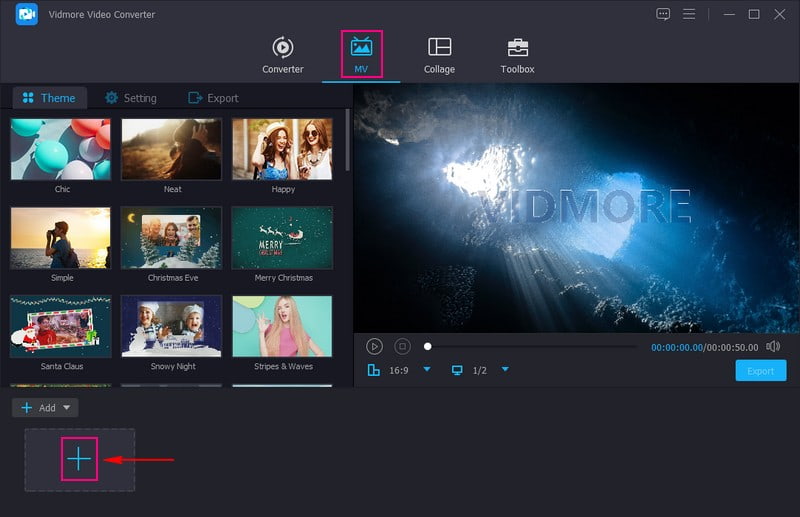
Βήμα 3. Κάντε κλικ στο Επεξεργασία κουμπί πάνω από την ενότητα του εισαγόμενου αρχείου για να ανοίξετε τις δυνατότητες επεξεργασίας. Μπορείτε να αποκτήσετε πρόσβαση σε λειτουργίες επεξεργασίας, όπως π.χ Περιστροφή & περικοπή, Εφέ & Φίλτρα, Στάθμη ύδατος, και Ήχος.
Παω σε Περιστροφή & περικοπή κουμπί για να περιστρέψετε το πλάνα σας προς τα δεξιά και αριστερά, περιστρέψτε το και οριζόντια και κατακόρυφα. Επιπλέον, μπορείτε να αφαιρέσετε ανεπιθύμητα μέρη κάνοντας περικοπή από την οθόνη προεπισκόπησης ή την περιοχή περικοπής.
Αν θέλετε να βελτιώσετε την εμφάνιση του πλάνα σας, μεταβείτε στο Εφέ & Φίλτρακαι αλλάξτε τα βασικά εφέ. Στη δεξιά πλευρά, επιλέξτε ένα φίλτρο κατάλληλο για το πλάνα σας, σύμφωνα με τις προτιμήσεις σας.
Μετακομίζω κάπου Στάθμη ύδατος εάν προτιμάτε να προσθέσετε ένα υδατογράφημα, είτε κείμενο είτε εικόνα, στο πλάνα σας.
Εάν θέλετε να κάνετε ζωντανά τα πλάνα σας, κατευθυνθείτε Ήχος για να αλλάξετε την ένταση και την καθυστέρηση ανάλογα με τις ανάγκες σας.
Σημείωση: Σε κάθε δυνατότητα επεξεργασίας που χρησιμοποιείτε ή εφαρμόζετε, φροντίστε να κάνετε κλικ στο Εντάξει κουμπί για να αποθηκεύσετε τις αλλαγές που κάνατε.
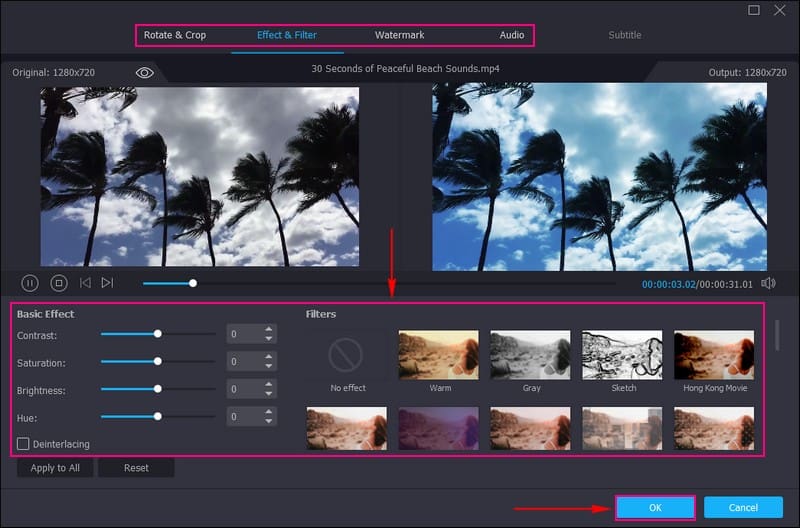
Βήμα 4. Επιστρέψατε στη διεπαφή MV. Στην αριστερή γωνία της διεπαφής, θα δείτε Θέμα, Ρυθμίσεις, και Εξαγωγή επιλογές.
Παω σε Θέμα και επιλέξτε ένα που πιθανότατα τραβήξει την προσοχή σας. Μπορείτε να επιλέξετε Καθαρός, Ευτυχισμένος, Απλός, παραμονή Χριστουγέννων, καλά Χριστούγεννα, Άγιος Βασίλης, Χιονισμένη νύχτα, και περισσότερα εδώ.
Μετακομίζω κάπου Ρυθμίσεις και προσθέστε Αρχή και Τίτλος τέλους, το οποίο θα εμφανίζεται στην αρχή και στο τέλος του πλάνα σας. Επιπλέον, μπορείτε να διατηρήσετε το αρχικό κομμάτι ήχου ή τη μουσική υπόκρουση. Για να ενεργοποιήσετε κάθε επιλογή, βεβαιωθείτε ότι έχετε τοποθετήσει ένα σημάδι επιλογής δίπλα τους.
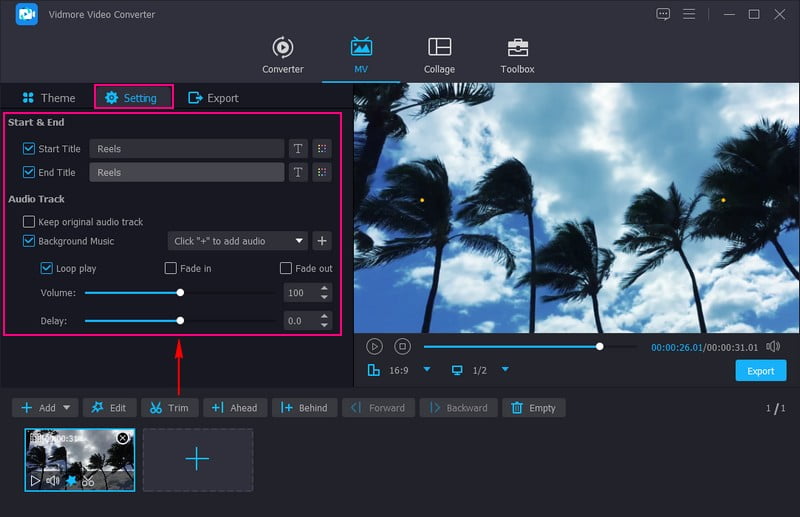
Βήμα 5. Μόλις είστε ικανοποιημένοι με την παραγωγή σας, μεταβείτε στο Εξαγωγή. Εδώ, μπορείτε να αλλάξετε τη μορφή που υποστηρίζεται από το Instagram Reels, όπως π.χ MP4, MOV, και GIF. Επιπλέον, μπορείτε να επιλέξετε την προτίμησή σας Ανάλυση, Ποσοστό καρέ, και Ποιότητα. Όταν τελειώσετε, πατήστε το Ξεκινήστε την εξαγωγή κουμπί για να επεξεργαστείτε το βίντεο Reel, το οποίο θα ανεβάσετε στο Instagram.
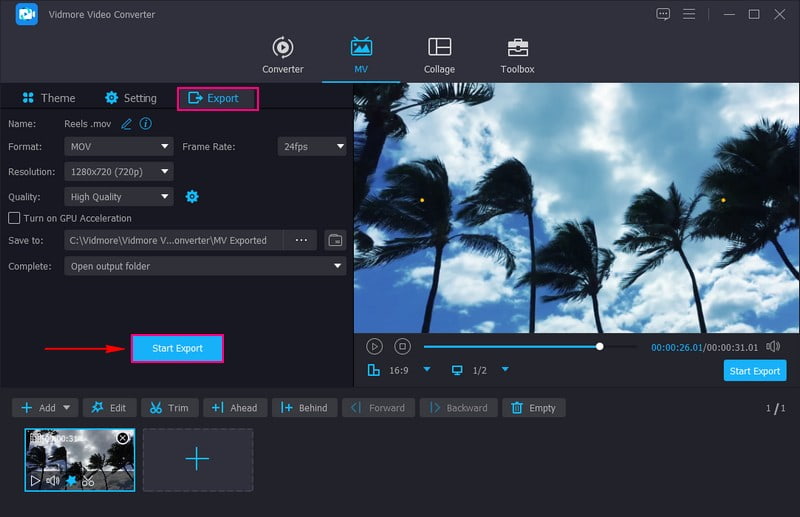
Μέρος 3. Συχνές ερωτήσεις σχετικά με τη δημοσίευση ενός καρούλι στο Instagram Story
Instagram Reel εναντίον Story;
Τα Instagram Stories επιτρέπουν στους χρήστες να δημοσιεύουν περιεχόμενο που διαρκεί είκοσι τέσσερις ώρες και μπορεί να το δουν μόνο οι ακόλουθοί τους. Από την άλλη πλευρά, το Instagram Reels επιτρέπει στους χρήστες να κάνουν σύντομα, διασκεδαστικά βίντεο διάρκειας έως και 90 δευτερολέπτων. Επιπλέον, μπορεί να προβληθεί από οποιονδήποτε στην εφαρμογή.
Γιατί δεν μπορώ να προσθέσω καρούλι στην ιστορία μου στο Instagram;
Πρέπει να ελέγξετε εάν η εφαρμογή σας Instagram είναι ενημερωμένη. Το ξεπερασμένο σύστημα μπορεί να προκαλέσει προβλήματα όπως η μη εμφάνιση των κυλίνδρων Instagram ή η μη λειτουργία των ιστοριών κατά τη χρήση της εφαρμογής. Μπορείτε να ενημερώσετε τη συσκευή σας για να επιλύσετε το πρόβλημα.
Πώς δημοσιεύετε έναν κύλινδρο σε μια ιστορία αλλά όχι σε μια ροή;
Πρέπει να απενεργοποιήσετε την επιλογή κοινής χρήσης σε ροή για να δημοσιεύσετε τροχούς στην ιστορία του Instagram χωρίς να δημοσιεύσετε στη ροή σας. Μπορείτε να βρείτε αυτήν την επιλογή πριν κάνετε κλικ στο κουμπί Κοινή χρήση όταν δημοσιεύετε έναν τροχό χρησιμοποιώντας την εφαρμογή Instagram.
Πόσο μακρύ μπορεί να έχει ένα Instagram Reel;
Το Instagram Reels μπορεί να έχει διάρκεια από 16 έως 60 δευτερόλεπτα. Αυτή η απαλή μορφή ενθαρρύνει τους χρήστες να μοιράζονται ελκυστικό και συνοπτικό περιεχόμενο.
Πώς μπορώ να αυξήσω την αφοσίωση στους κυλίνδρους μου στο Instagram;
Χρησιμοποιήστε συναρπαστικά γραφικά, σχετικά hashtags και μοντέρνα μουσική για να αυξήσετε την αφοσίωση στους κυλίνδρους σας στο Instagram. Αλληλεπιδράστε με σχόλια, συνεργαστείτε με άλλους δημιουργούς και διατηρήστε ένα σταθερό πρόγραμμα αναρτήσεων.
συμπέρασμα
Το να μοιράζεστε τα όμορφα Reels σας στο Instagram Story μπορεί να είναι ένας φανταστικός τρόπος για να τραβήξετε την προσοχή των οπαδών σας. Σας ενθαρρύνει να παράγετε δημιουργικό περιεχόμενο και να το μοιράζεστε σε μια πιο δυναμική και ελκυστική μορφή. Θυμηθείτε, το Instagram είναι μια πλατφόρμα για αυτοέκφραση και σύνδεση. Γνωρίζων πώς να προσθέσετε τροχούς στο Instagram Story είναι μόνο ένας τρόπος για να εμπλουτίσετε το περιεχόμενό σας και να αλληλεπιδράσετε με τους ακόλουθούς σας.
Για να δημιουργήσετε πιο συναρπαστικό περιεχόμενο, μπορείτε να χρησιμοποιήσετε το Vidmore Video Converter για να επεξεργαστείτε τους κυλίνδρους σας, τους οποίους θα δημοσιεύσετε στο Story. Όταν δημοσιεύσετε, θα λάβετε πράγματι πολλά likes!


